Wenn Sie in Windows auf ein Problem mit zu wenig Speicherplatz stoßen, müssen Sie Speicherplatz auf der Festplatte Ihres Computers freigeben, damit dieser effektiv läuft. Wenn Sie Speicherplatz freigeben, bereinigen Sie im Wesentlichen nutzlose Dateien und Datenfragmente.
Was sollten Sie tun, um Speicherplatz freizugeben? Wise Disk Cleaner ist ein professionelles, kostenloses Tool zum Reinigen und Defragmentieren von Datenträgern. Damit können Sie Ihren Speicherplatz ganz einfach bereinigen und freigeben. Es ist kostenlos und sehr einfach zu verwenden. Probieren Sie es jetzt aus!
Wie geben Sie mit einem Klick Speicherplatz auf Ihrem Computer frei? Das ist ganz einfach. Folgen Sie einfach diesen Schritten.
Schritt 1: Starten Sie Wise Disk Cleaner.
Falls Sie es noch nicht installiert haben, klicken Sie bitte auf den Link unten, um den neuesten Wise Disk Cleaner herunterzuladen, und installieren Sie ihn anschließend auf Ihrem Windows-Computer.
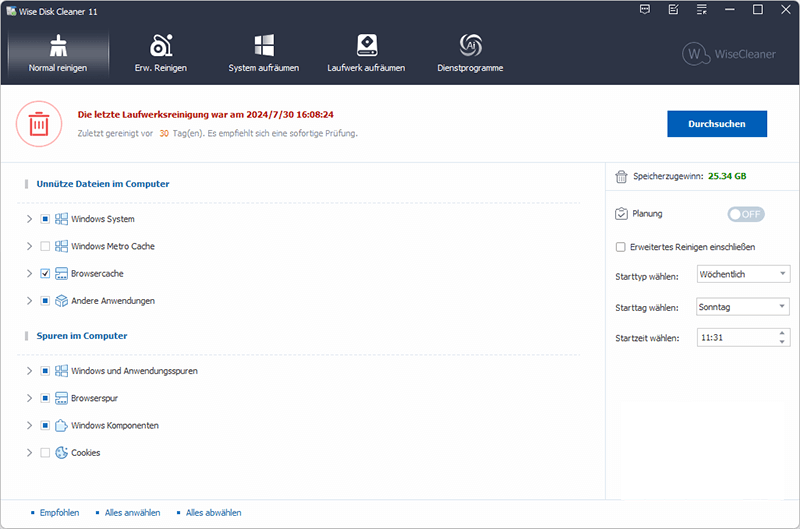
Schritt 2: Scannen Sie Ihren PC
Klicken Sie auf die Schaltfläche „ Durchsuchen“, um einige nutzlose und Junk-Dateien zu scannen, wie etwa Müll, der beim Surfen im Internet entsteht, und temporäre Dateien, die durch Multimedia erstellt werden.
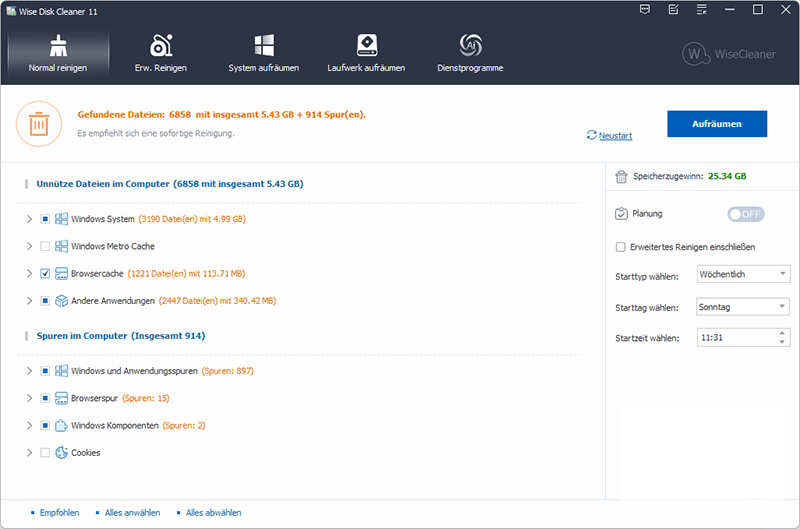
Schritt 3: Datenträger bereinigen
Nach Abschluss des Scans können Sie das Ergebnis überprüfen. Klicken Sie dann auf die Schaltfläche „Aufräumen“, um Junk-Dateien zu bereinigen und so mehr Speicherplatz freizugeben.

Geben Sie jetzt sofort Speicherplatz auf Ihrer Festplatte frei. Wenn Sie Fragen haben, können Sie uns gerne kontaktieren, indem Sie eine Nachricht hinterlassen.

 Download Center
Download Center

